휴대폰 또는 PC에서 줌 프로필 사진을 제거하는 방법

Zoom 프로필 사진을 제거하는 방법과 그 과정에서 발생할 수 있는 문제를 해결하는 방법을 알아보세요. 간단한 단계로 프로필 사진을 클리어하세요.

Mac의 기본 스크롤 방향이 부자연스럽다고 생각하시나요? 그렇다면 당신은 혼자가 아닙니다. 많은 사람들이 반대 방향으로 스크롤하는 것을 선호합니다. 즉, 손가락이나 스크롤 휠을 위로 움직일 때 트랙패드 나 마우스가 화면 아래로 이동하는 방식입니다. Mac 장치에서 스크롤 방향을 바꾸는 방법이 궁금하다면 제대로 찾아오셨습니다.
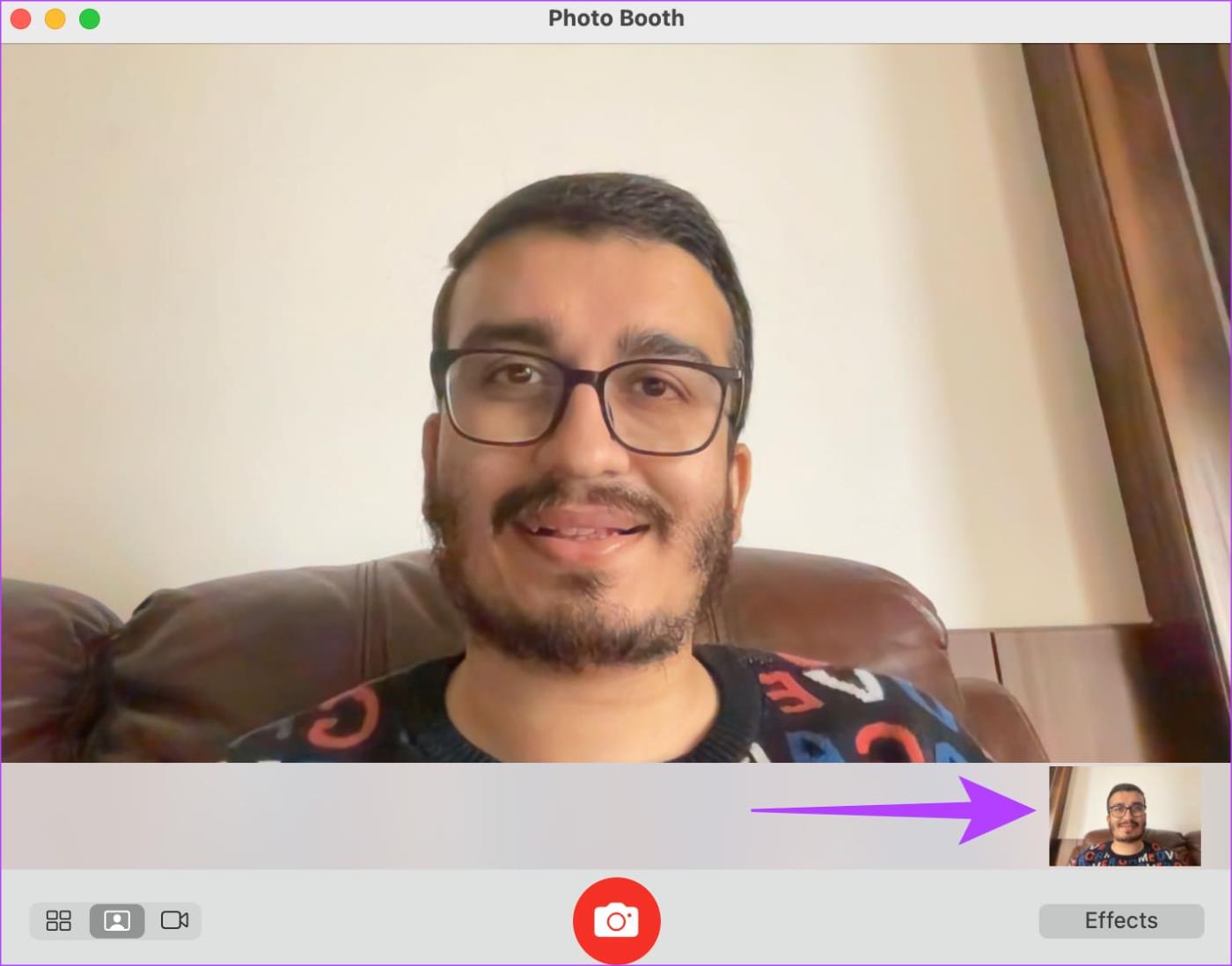
흥미롭게도 macOS는 스크롤 방향을 바꾸는 간단한 방법을 제공합니다. 가장 좋은 점은 이 기능을 사용하여 외부 마우스의 스크롤을 반대로 할 수도 있다는 것입니다. 독립적인 스크롤 기능을 제공하는 타사 도구도 있습니다.
이 가이드에서는 Mac에서 스크롤 방향을 반대로 바꾸는 간단한 단계를 안내하여 스크롤 경험을 더욱 친숙하고 편안하게 만들어 드립니다. 의 시작하자.
Apple은 트랙패드의 스크롤 방향을 쉽게 변경할 수 있도록 macOS 내부에 구운 기본 방식을 제공합니다. 이를 수행하는 방법은 다음과 같습니다.
1단계 : 메뉴 표시줄에서 Apple 로고를 클릭하고 시스템 설정을 선택합니다.
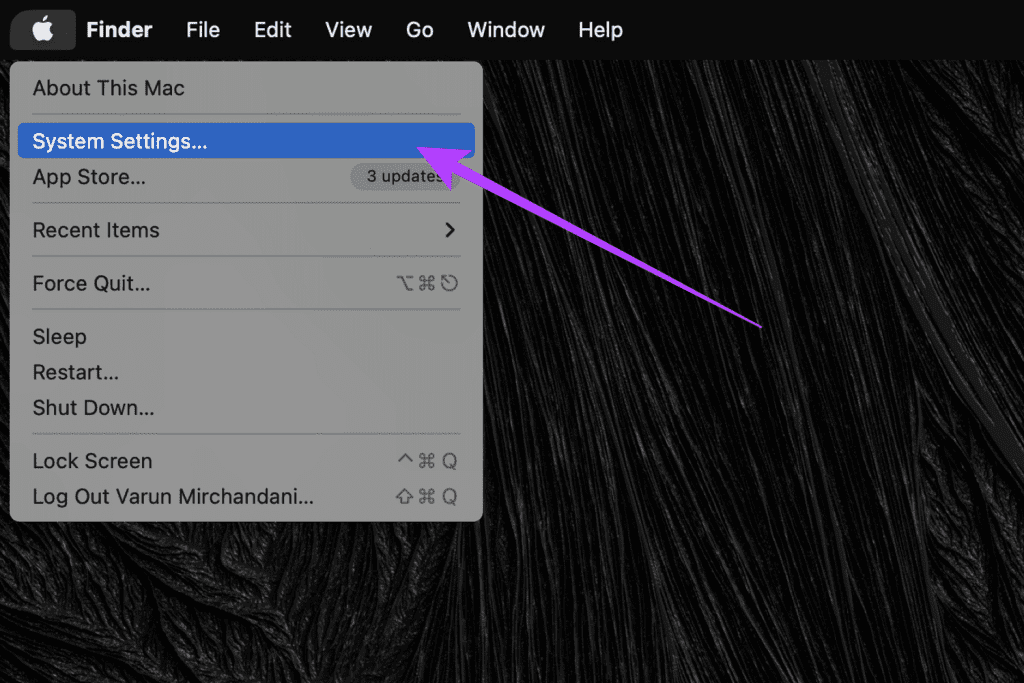
2단계 : 시스템 설정 창 내에서 왼쪽 사이드바를 아래로 스크롤하여 트랙패드를 클릭합니다.
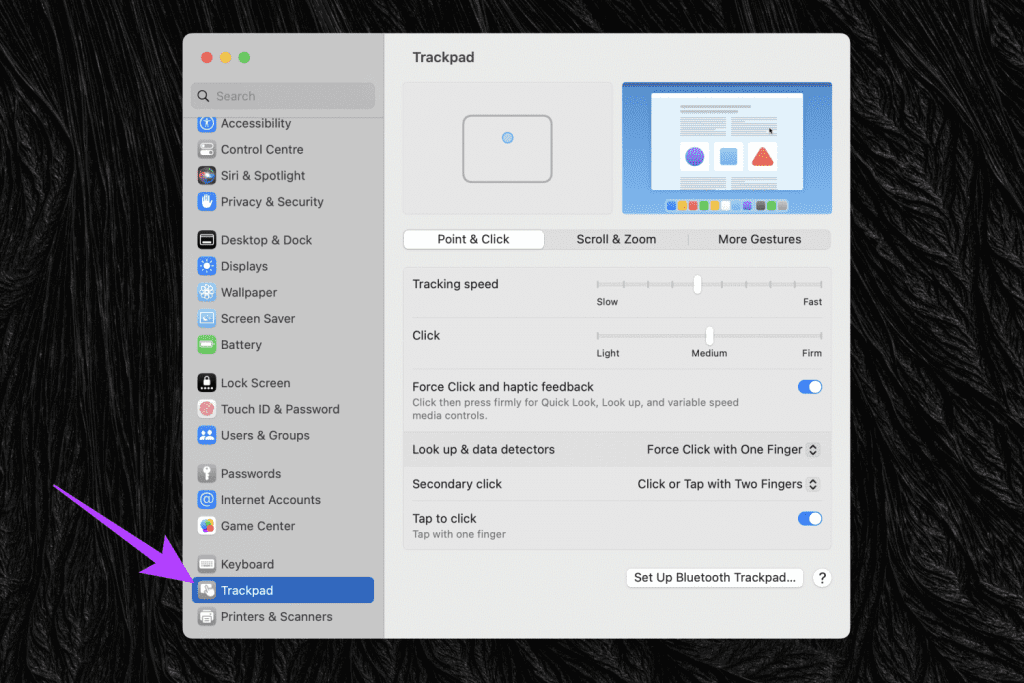
3단계 : 이제 오른쪽의 '스크롤 및 확대/축소' 탭을 클릭하여 전환합니다.
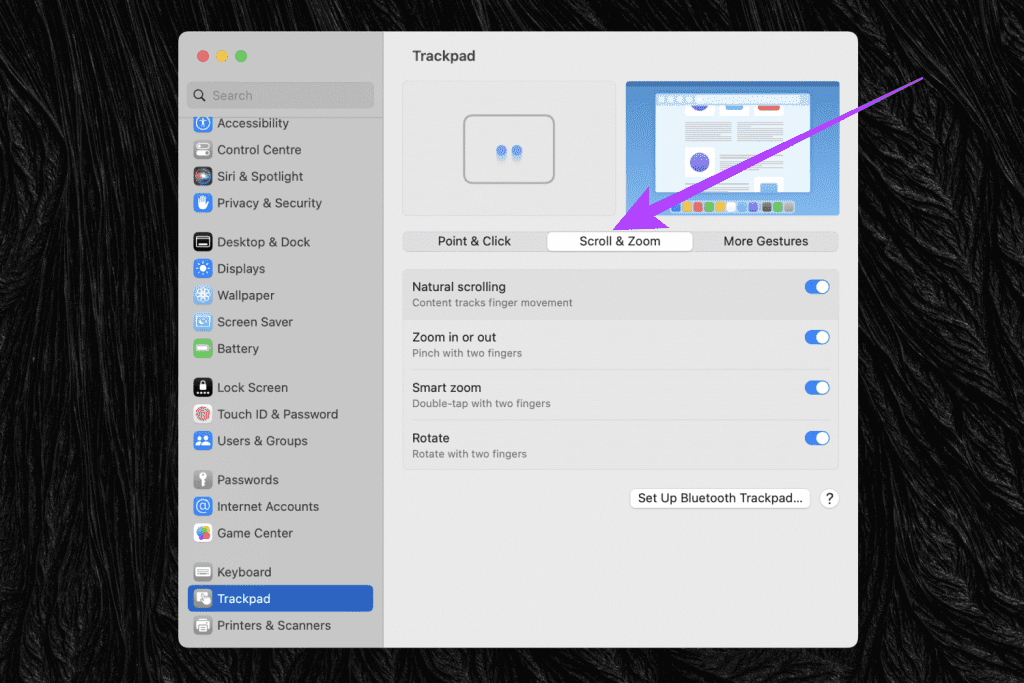
4단계 : 자연 스크롤 옆에 있는 토글을 끕니다.
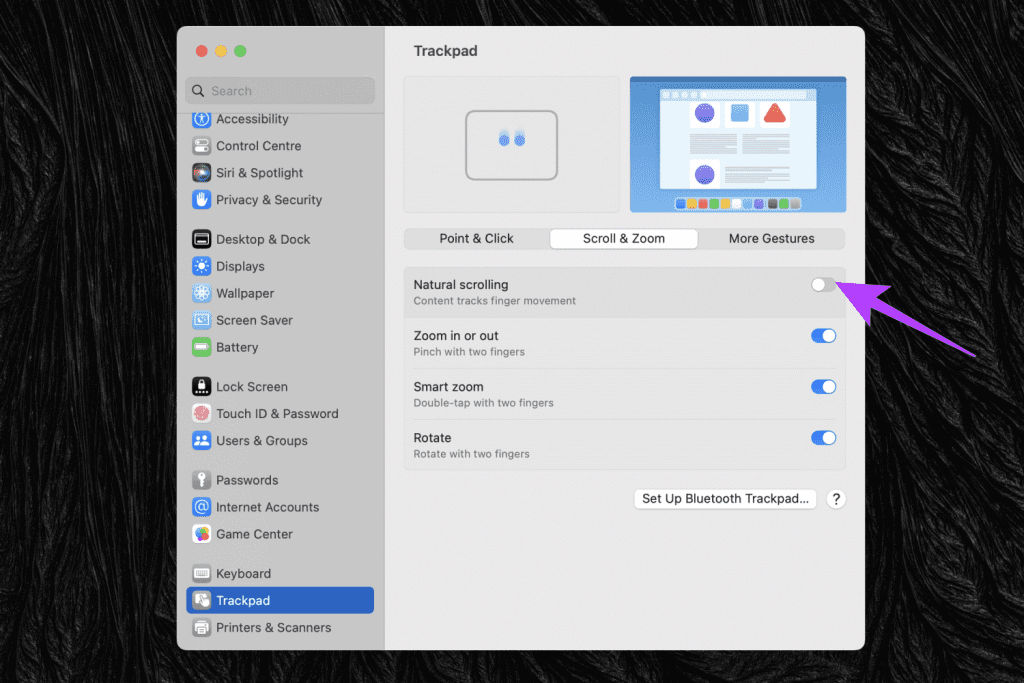
그리고 그게 다야. 트랙패드와 마우스의 스크롤 방향이 반전되었습니다.
Apple의 역방향 스크롤 방식의 한계
방법은 간단하지만 터치패드와 외부 마우스에 대한 역방향 스크롤이 있다는 의미이기도 합니다 . 그러나 일부 사용자는 트랙패드에 대해 다른 스크롤 메커니즘과 외부 마우스에 대해 다른 스크롤 메커니즘을 원합니다. 기본적으로 트랙패드에서 자연스러운 스크롤은 터치스크린에서 스크롤하는 것처럼 작동합니다. 기본적으로 페이지를 스크롤하는 방법입니다.
반면, 외부 마우스는 사용자가 웹페이지의 스크롤 막대와 상호 작용하는 방식에 해당하는 스크롤 휠을 사용합니다. 자연 스크롤을 비활성화하는 Apple의 방법에 대한 문제는 이 방법이 트랙패드와 마우스 모두에 적용된다는 것입니다. 다행히도 UnnaturalScrollWheels라는 타사 도구를 사용하여 트랙패드와 외부 마우스에 대해 독립적으로 스크롤을 역방향으로 수행할 수 있습니다.
트랙패드 및 마우스에 대해 독립적으로 스크롤을 반대로 하는 방법
UnnaturalScrollWheels가 작동하는 방식은 외부 마우스의 스크롤 방향을 제어하는 것입니다. 따라서 Apple의 공식 방법을 사용하여 트랙패드의 스크롤 방향을 제어할 수 있습니다. 이상적으로는 트랙패드가 올바른 방향으로 스크롤되도록 자연 스크롤을 활성화하는 것이 가장 좋습니다.
따라서 마우스의 스크롤 방향을 독립적으로 반전시키는 방법은 다음과 같습니다.
1단계 : 앱의 GitHub 페이지에서 또는 아래 링크를 사용하여 UnnaturalScrollWheels의 최신 버전을 다운로드합니다.
이 앱은 오픈 소스이므로 아무것도 걱정할 필요가 없습니다.
2단계 : 다음으로 방금 다운로드한 DMG 파일을 사용하여 UnnaturalScrollWheels를 설치합니다. 그렇게 하려면 DMG 파일을 두 번 클릭하여 엽니다. 그런 다음 UnnaturalScrollWheels 아이콘을 응용 프로그램 폴더로 드래그합니다.
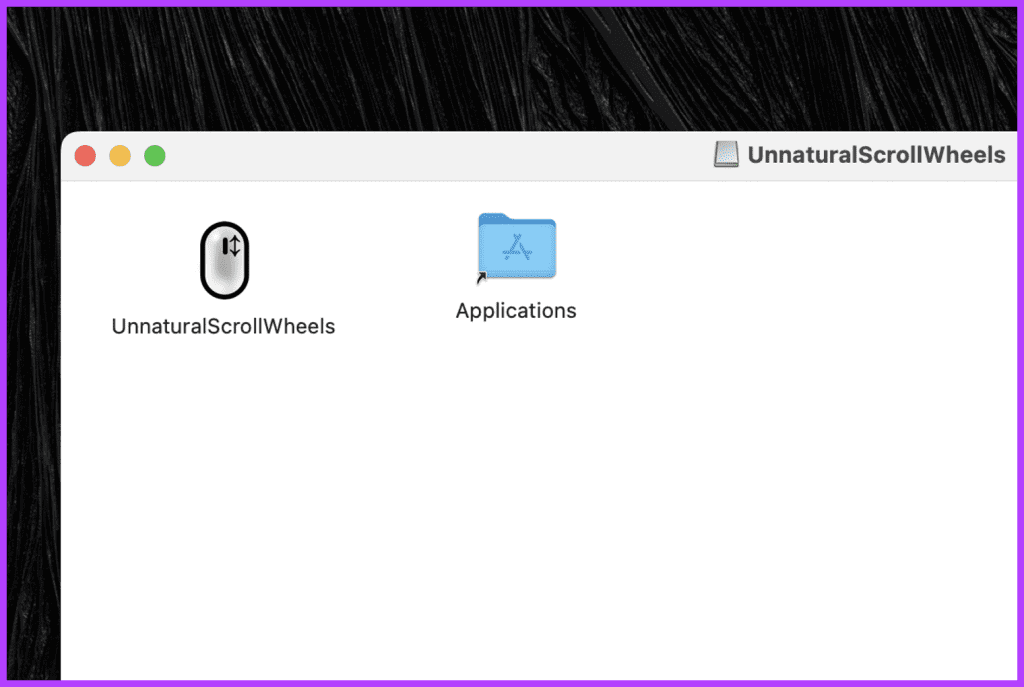
3단계 : 이제 앱이 설치되었으므로 애플리케이션 폴더에서 앱을 실행합니다. 경고 메시지가 표시됩니다. 계속 진행하려면 열기를 클릭하세요.
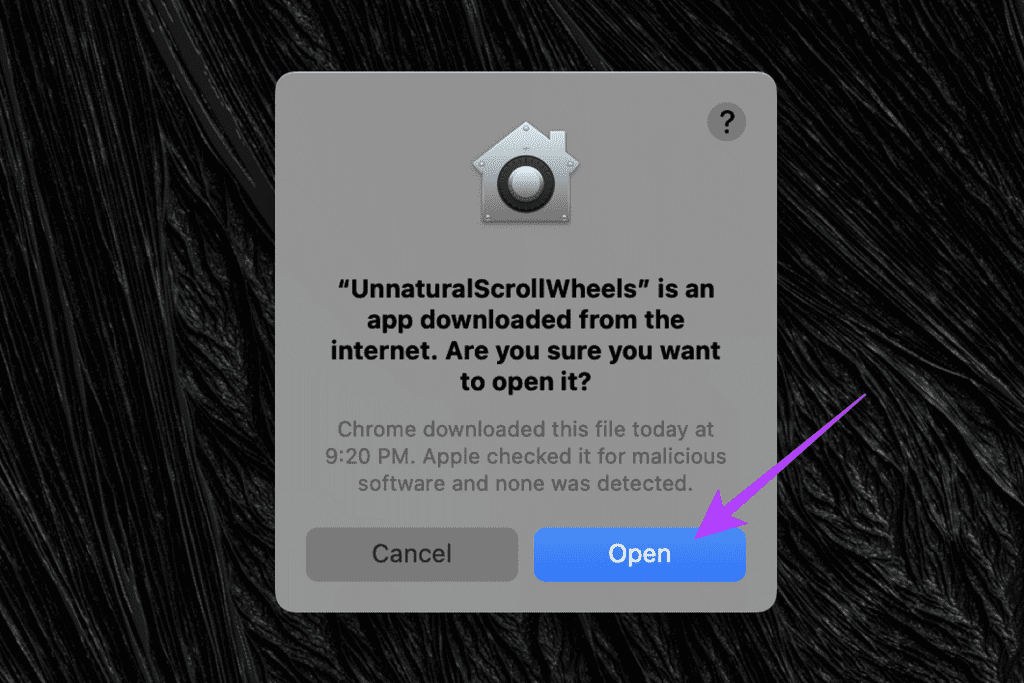
4단계 : UnnaturalScrollWheels에 대한 기본 설정 창 내에서 '수직 스크롤 반전' 옆에 있는 확인란을 활성화합니다.
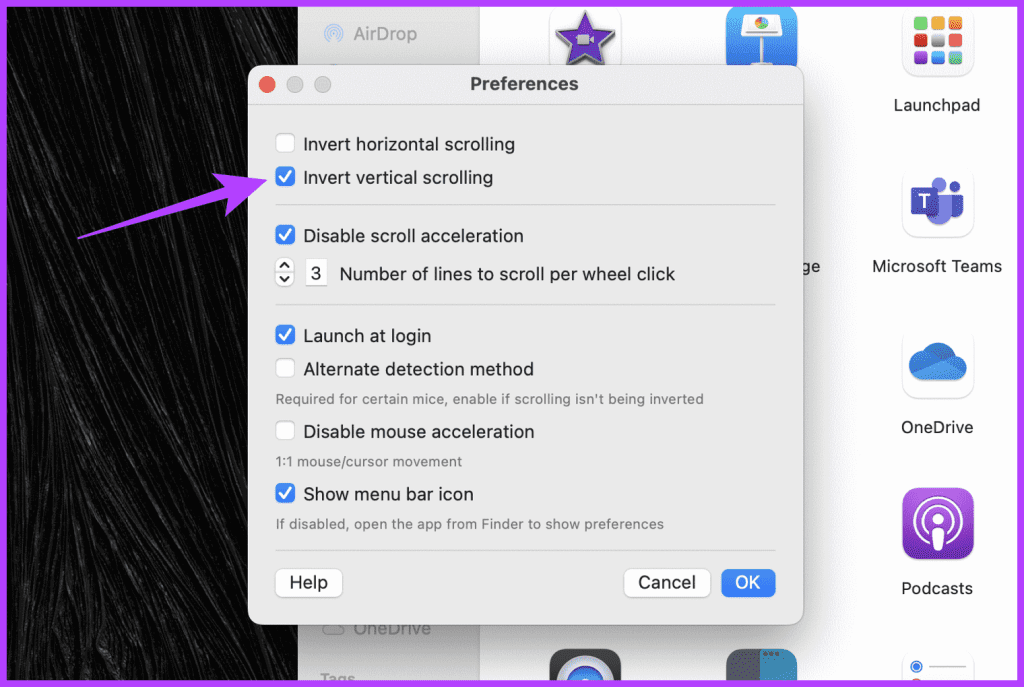
그리고 그게 다야. 이제 트랙패드의 스크롤 방향을 바꾸지 않고도 마우스의 스크롤 휠을 의도한 대로 사용할 수 있습니다.
Mac의 역방향 스크롤에 대한 FAQ
1. 마우스와 트랙패드의 스크롤 방향을 어떻게 동기화합니까?
기본적으로 마우스와 트랙패드의 스크롤 방향은 동일합니다. 그러나 UnnaturalScrollWheels와 같은 타사 앱을 사용하여 이를 변경할 수 있습니다.
2. 이 설정이 내 Mac의 모든 응용 프로그램에 적용됩니까?
예, 시스템 설정(또는 시스템 환경설정)에서 스크롤 방향을 수정하면 변경 사항이 macOS 환경 전체의 모든 애플리케이션과 창에 적용됩니다.
3. 스크롤 방향을 바꾸면 Mac의 다른 동작에 영향을 미치나요?
아니요, 스크롤 방향을 반대로 해도 트랙패드나 마우스의 다른 동작이나 기능에는 영향을 미치지 않습니다. 스크롤 동작만 변경됩니다.
4. Mac에서 가로 스크롤을 어떻게 켜나요?
트랙패드에서는 두 손가락을 수평으로 스크롤하여 수평으로 스크롤할 수 있습니다. 또는 마우스에서 Shift 키를 누른 상태에서 스크롤 휠을 사용하여 수직 대신 수평으로 스크롤할 수 있습니다.
스크롤하세요
그리고 그게 다야! 이제 원하는 방향으로 터치패드를 스크롤할 수 있습니다. 또 뭔데? 외부 마우스와 Mac 트랙패드의 스크롤 방향을 다르게 설정할 수 있습니다. 선택은 당신의 것입니다. 이제 스크롤 방향을 익혔으니 트랙패드의 동작 도 사용자 정의해 볼까요?
Zoom 프로필 사진을 제거하는 방법과 그 과정에서 발생할 수 있는 문제를 해결하는 방법을 알아보세요. 간단한 단계로 프로필 사진을 클리어하세요.
Android에서 Google TTS(텍스트 음성 변환)를 변경하는 방법을 단계별로 설명합니다. 음성, 언어, 속도, 피치 설정을 최적화하는 방법을 알아보세요.
Microsoft Teams에서 항상 사용 가능한 상태를 유지하는 방법을 알아보세요. 간단한 단계로 클라이언트와의 원활한 소통을 보장하고, 상태 변경 원리와 설정 방법을 상세히 설명합니다.
Samsung Galaxy Tab S8에서 microSD 카드를 삽입, 제거, 포맷하는 방법을 단계별로 설명합니다. 최적의 microSD 카드 추천 및 스토리지 확장 팁 포함.
슬랙 메시지 삭제 방법을 개별/대량 삭제부터 자동 삭제 설정까지 5가지 방법으로 상세 설명. 삭제 후 복구 가능성, 관리자 권한 설정 등 실무 팁과 통계 자료 포함 가이드
Microsoft Lists의 5가지 주요 기능과 템플릿 활용법을 통해 업무 효율성을 40% 이상 개선하는 방법을 단계별로 설명합니다. Teams/SharePoint 연동 팁과 전문가 추천 워크플로우 제공
트위터에서 민감한 콘텐츠를 보는 방법을 알고 싶으신가요? 이 가이드에서는 웹 및 모바일 앱에서 민감한 콘텐츠를 활성화하는 방법을 단계별로 설명합니다. 트위터 설정을 최적화하는 방법을 알아보세요!
WhatsApp 사기를 피하는 방법을 알아보세요. 최신 소셜 미디어 사기 유형과 예방 팁을 확인하여 개인 정보를 안전하게 보호하세요.
OneDrive에서 "바로 가기를 이동할 수 없음" 오류를 해결하는 방법을 알아보세요. 파일 삭제, PC 연결 해제, 앱 업데이트, 재설정 등 4가지 효과적인 해결책을 제공합니다.
Microsoft Teams 파일 업로드 문제 해결 방법을 제시합니다. Microsoft Office 365와의 연동을 통해 사용되는 Teams의 파일 공유에서 겪는 다양한 오류를 해결해보세요.








